GIF-urile au devenit foarte populare în ultima vreme. Motivul din spatele popularității lor este că au dimensiuni mai mici decât videoclipurile, dar transmit mai multe informații decât o imagine statică. Cel mult 3,5 secunde, un GIF este o animație cu buclă infinită care stochează mai multe cadre de animație. Puteți obține cu ușurință GIF-uri pe diferite site-uri web populare online, dar crearea propriului dvs. GIF și vizionarea acestuia în tendințe pe internet este mult mai satisfăcătoare decât descărcarea unuia. Dacă dețineți un Mac, există metode simple pe care le puteți utiliza pentru a crea GIF-uri pe acesta. Deci, dacă a existat un moment în viața ta când ai fost vă întrebați cum să creați GIF-uri pe macOS, așa procedați:
Creați GIF-uri pe Mac utilizând aplicații de la terți
În timp ce unii dintre voi ar putea crede că aveți nevoie de abilități excepționale Photoshop pentru a crea acele GIF-uri magice. Nu este chiar atât de greu. Există câteva aplicații grozave disponibile pe Mac App Store, care facilitează crearea unui GIF pe Mac. Deci, hai să verificăm cele mai bune dintre ele, nu-i așa??
GIF Brewery 3
Aceasta este o aplicație excelentă, deoarece vă permite să creați un GIF din orice, fie că este vorba de videoclipuri de pe laptop sau de pe cele de pe internet.
1. Pentru a începe să creați un GIF, mai întâi descărcați și instalați aplicația din Mac App Store. Odată ce aplicația este instalată, lansați-o. Când aplicația este lansată, veți vedea că vă oferă diferite moduri de a crea un GIF. Puteți crea un GIF importând un videoclip sau un link, înregistrând ecranul și înregistrând de pe camera încorporată.
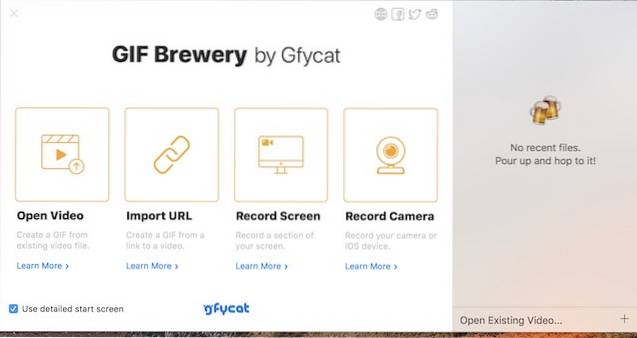
2. Majoritatea dintre noi vom crea GIF prin importarea unui videoclip sau a unui link, deci hai să facem asta. Faceți clic pe linkul video deschis și importați un videoclip existent pe Mac.
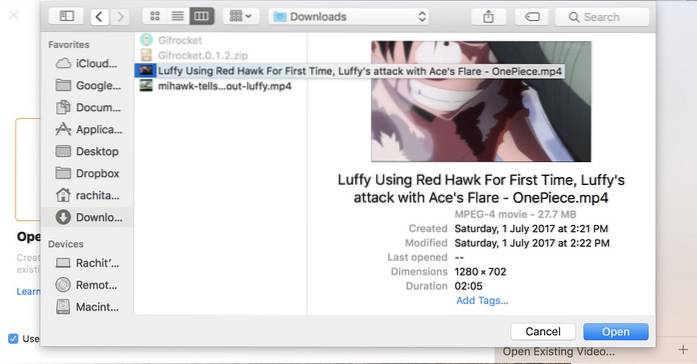
4. Pe cronologie, setați cronometrele de început și de sfârșit la timpul necesar, care conține materialul GIF.
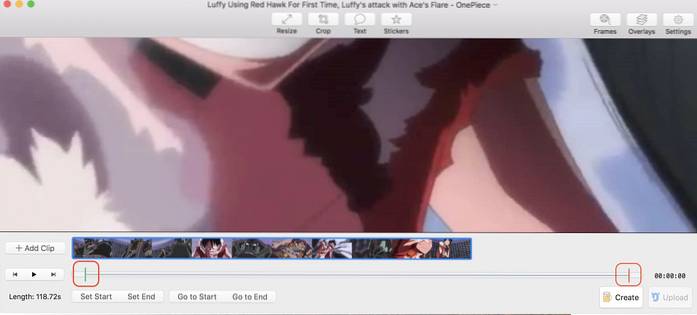
5. Faceți clic pe câmpul text pentru a adăugați orice text dacă dorești. Poti de asemenea decupați sau redimensionați videoclipul dacă doriți sau puteți adăuga autocolante. Totul este disponibil în bara de instrumente de sus. Când ați terminat, faceți clic pe creați și apoi salvați GIF-ul.
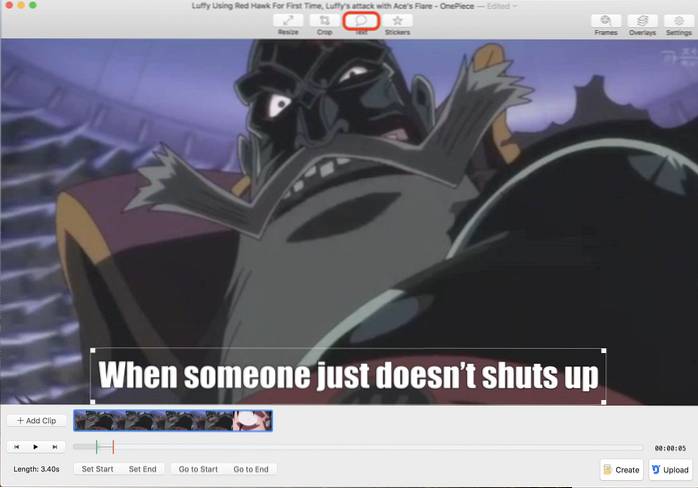
Același proces se va repeta și pentru alte metode. Faceți clic pe metoda cu care doriți să creați GIF-uri și urmați același proces.
Captură GIPHY
Există o problemă cu GIF Brewery 3. Dacă doriți să creați un GIF prin inserarea unui link, aplicația descarcă mai întâi videoclipul și apoi vă permite să îl convertiți în GIF. Aceasta poate fi o problemă majoră dacă videoclipul pe care îl urmăriți este unul mare, deoarece va dura mult timp să descărcați videoclipul. Aici intervine GIPHY Capture. Aplicația pune o suprapunere pe ecran și înregistrează doar partea pe care doriți să o convertiți în GIF. Pentru a afla cum să faceți acest lucru, permiteți-ne să creăm un GIF de pe YouTube, dar mai întâi descărcați aplicația vizitând App Store.
1. Deschideți un browser și încărcați videoclipul, apoi lansați aplicația. Reglați fereastra aplicației la dimensiunea playerului video din browser și faceți clic pe record. Asigurați-vă că înregistrați un clip mai lung, astfel încât să îl puteți tăia mai târziu. Amintiți-vă, când începeți înregistrarea, totul se va estompa puțin în comparație cu fereastra de înregistrare.
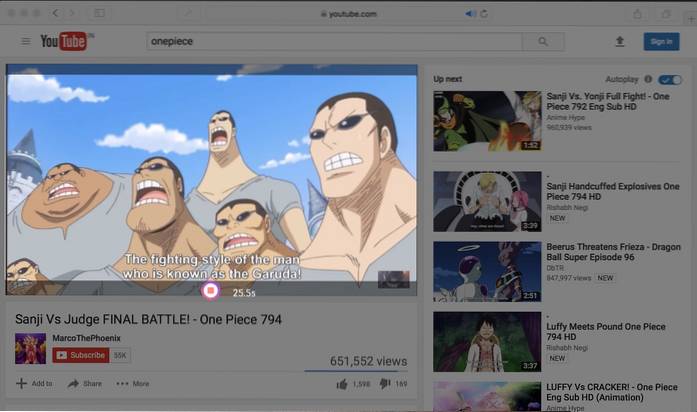
Sfat Pro: Utilizați butonul de redare și pauză de la tastatură în timp ce reglați dimensiunea ferestrei aplicației (F8).
3. Faceți dublu clic pe videoclip pentru a deschide fereastra de editare. Minimizați fereastra de înregistrare și editați clipul în fereastra de editare. Aici poti setați punctul de început și de sfârșit, decideți dimensiunea pixelilor GIF, selectați tipul de buclă și rata cadrelor. După ce ați terminat editarea, puteți încărca direct GIF-ul pe GIPHY sau îl puteți salva pe Mac.
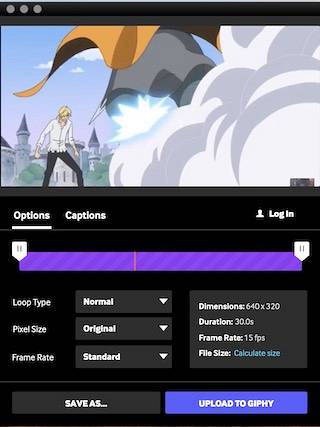
VEZI ȘI: Cum să trimiți fotografii live ca GIF pe iOS 11
Gata să-ți faci propriile GIF-uri pe Mac?
Crearea de GIF-uri este foarte ușoară și un exercițiu distractiv pe Mac. Am încercat aplicațiile menționate mai sus pe MacBook Pro 2016 care rulează macOS High Sierra și toate au funcționat destul de bine. Deci, chiar și dvs. puteți crea GIF-uri pe MacBook-urile dvs. care ar putea deveni virale pe internet. Deci, totul este pregătit pentru a crea GIF-uri pe macOS? Ei bine, împărtășiți cu noi cele mai bune creații ale dvs. și dacă aveți îndoieli sau sugestii legate de crearea GIF-urilor pe Mac, plasați-le în secțiunile de comentarii.
 Gadgetshowto
Gadgetshowto



